Canon Powershot SX150 IS User Manual
Browse online or download User Manual for Unknown Canon Powershot SX150 IS. Canon Powershot SX150 IS Benutzerhandbuch
- Page / 199
- Table of contents
- BOOKMARKS



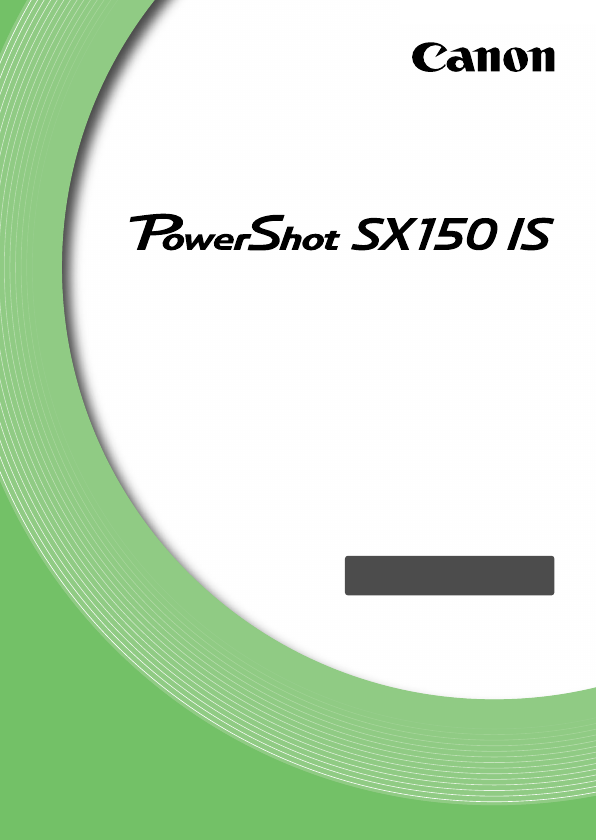
- Kamera-Benutzerhandbuch 1
- Überprüfen des Lieferumfangs 2
- Bitte zuerst lesen 3
- Was möchten Sie tun? 4
- 1 Anzeigen 5
- Speichern 5
- 3 Weitere Funktionen 5
- Kameraeinstellungen.....149 8
- Nützliche 8
- Vorsicht 10
- Vorsicht 10
- Erste Schritte 13
- Überprüfen Sie den 14
- Öffnen Sie die Abdeckung 14
- Setzen Sie die Batterien ein 15
- Schließen Sie die Abdeckung 15
- Entfernen der Speicherkarte 16
- Ladeanzeige für Batterie/Akku 17
- Datum/Uhrzeit 18
- Ändern von Datum und Uhrzeit 19
- Einstellen der Anzeigesprache 20
- Zeigen Sie das Menü an 21
- Wählen Sie [Formatieren] 21
- Wählen Sie [OK] aus 21
- Betätigen des Auslösers 22
- Schalten Sie die Kamera ein 23
- Wechseln Sie in den Modus A 23
- Stellen Sie scharf 24
- Mögliche Probleme 25
- Anzeigen von Bildern 27
- Aufnahme 29
- Anzeigen 29
- Beenden Sie die Aufnahme 31
- Aufnahmezeit 31
- Anzeigen von Filmen 32
- Computer zur Anzeige 33
- Installieren der Software 34
- CameraWindow 35
- Weitere Funktionen 37
- Modus-Wahlrad 38
- Einstellungs-Wahlrad 39
- Bildschirmanzeige 40
- Kontrollleuchte 41
- Zeigen Sie das Menü FUNC. an 42
- Wählen Sie eine Option aus 42
- Ändern der Toneinstellungen 44
- Anpassen der Lautstärke 45
- Passen Sie die Helligkeit an 46
- Wiederherstellen der 47
- Abschaltung) 48
- Uhrzeitfunktion 48
- Aufnehmen mit häufig 49
- Bewegen Sie den Zoom-Regler 50
- Verwenden des Selbstauslösers 52
- Wählen Sie [ aus 53
- Wählen Sie $ aus 53
- (Bildgröße) 54
- Geeignet zur Anzeige auf HD 55
- Seitenverhältnis von 16:9 55
- Hinzufügen von Effekten und 57
- Fotografieren bei 57
- Aufnehmen im diskreten Modus 58
- OLaubaufnahmen (Laub) 60
- (Schnee) 60
- (Kreative Filter) 61
- Wählen Sie aus 62
- Wählen Sie einen Farbton aus 64
- Aufnehmen im Modus Monochrome 65
- Wählen Sie T aus 66
- Drücken Sie die Taste l 66
- Legen Sie die Farbe fest 66
- Legen Sie die zu ersetzende 68
- Farbpalette fest 68
- (Intelligente Aufnahme) 69
- Verwenden des Blinzel-Timers 70
- Verwenden des Gesichts-Timers 71
- Begeben Sie sich in den 72
- Bildausschnitt, und schauen 72
- Sie in die Kamera 72
- Manuelles Auswählen von 73
- Einstellungen 73
- Einschalten des Blitzes 74
- Drücken Sie die Taste b 75
- Anpassen des Weißabgleichs 76
- Reihenaufnahme 77
- (My Colors) 78
- (i-contrast) 79
- Nahaufnahmen (Makro) 80
- Digital-Telekonverter 81
- Ändern des AF-Rahmenmodus 82
- Gesichtserkennung 83
- Verfolgung AF 83
- (Verfolgung AF) 84
- Vergrößern des Brennpunkts 85
- Aufnehmen mit Servo AF 87
- Aufnehmen mit der 89
- Blitzbelichtungsspeicherung 89
- Safety FE 90
- Langzeitsynchronisierung 91
- Rote-Augen-Korrektur 92
- Optimale Nutzung 95
- Festlegen der Verschlusszeit 96
- Festlegen des Blendenwerts 97
- Blendenwert 98
- Einstellen der Blitzleistung 99
- Verwenden verschiedener 101
- Funktionen für die 101
- Filmaufnahme 101
- Ändern des Moviemodus 102
- Machen Sie die Aufnahme 103
- Ändern der Bildqualität 106
- Verwenden des Windschutzes 107
- Weitere Aufnahmefunktionen 108
- Bearbeiten 109
- Wiedergabe- und 111
- Bearbeitungsfunktionen 111
- Richtung g 112
- Wählen Sie ein Bild aus 112
- Wiedergabe 113
- Springen um und Bilder 114
- Anzeigen als Diaschau 115
- Überprüfen des Fokus 116
- Vergrößern von Bildern 117
- Anzeigen mehrerer Bilder 117
- (Ähnliche Bilder) 117
- Ändern der Bildübergänge 118
- Schützen von Bildern 119
- Auswählen einzelner Bilder 120
- Auswählen eines Bereichs 121
- Auswählen aller Bilder 122
- Löschen von Bildern 123
- Wählen Sie [Favoriten] aus 125
- (My Category) 126
- Drehen von Bildern 128
- Anpassen der Bildgröße 129
- Ausschnitt 130
- My Colors 131
- Drucken von Bildern 136
- Drucken Sie die Bilder 137
- Drucken von Filmen 142
- Druckeinstellungen 143
- Bereich wählen 145
- Löschen der gesamten Auswahl 146
- Wählen einer Auswahlmethode 147
- Anpassen der 149
- Kameraeinstellungen 149
- Ändern der Töne 150
- Drücken Sie die Taste m 151
- Drücken Sie die Taste 1 152
- Ändern der Dateinummern 153
- Einstellen der Zeitzone 155
- Ändern der Fokuseinstellung 156
- Reduzierung 157
- Einstellen der Überlagerung 158
- [IS Teleeinst.] deaktiviert 159
- Nützliche Informationen 161
- Schalten Sie die Kamera aus 163
- Setzen Sie den Kuppler ein 163
- Verwenden einer Eye-Fi-Karte 165
- Wählen Sie unter [Eye-Fi 166
- Fehlerbehebung 167
- Aufnehmen von Filmen 169
- Computer 169
- Liste der Bildschirmmeldungen 170
- Dateifehler 172
- Druckerfehler 172
- Tintenauffangbehälter voll 172
- Symbole für Szenen 174
- IS Modus-Symbole 175
- Filmen“ (S. 32) 177
- Funktionen und Menülisten 178
- Menü FUNC 180
- 4 Aufnahmemenü 182
- 3 Menü Einstellungen 186
- 1 Wiedergabe-Menü 187
- 2 Druck Menü 187
- Technische Daten 188
- Im Lieferumfang der 191
- Kamera enthalten 191
- Separat erhältliches Zubehör 192
- Sonstiges Zubehör 193
- Sicherheitsvorkehrungen 197
- Hinweise zu Marken 198
- Haftungsausschluss 199
Summary of Contents
Kamera-BenutzerhandbuchDEUTSCH• Lesen Sie sich dieses Handbuch einschließlich des Abschnitts „Sicherheitsvorkehrungen“ gut durch, bevor Sie die Kamera
Sicherheitsvorkehrungen10 VorsichtWeist auf die Möglichkeit von Verletzungen hin.•Wenn Sie die Kamera an der Schlaufe verwenden, achten Sie darauf, da
101Verwenden verschiedenerFunktionen für dieFilmaufnahmeDieses Kapitel stellt eine ausführlichere Version der Abschnitte „Aufnehmen von Filmen“ und „A
102Wechseln Sie in den Modus E. Drehen Sie das Modus-Wahlrad auf die Position E.Passen Sie die Einstellungen wie gewünscht an (S. 102 – 108).Machen S
103Wie auch bei Fotos können Sie die optimalen Aufnahmeeinstellungen für die jeweilige Szene von der Kamera auswählen lassen oder den Filmen während d
104Sie können Filme aufnehmen, die wie sich bewegende Miniaturmodelle wirken. Sie erreichen diese Wirkung, indem Sie die oberen und unteren Bildteile
Aufnehmen von Filmen, die wie ein Miniaturmodell aussehen (Miniatureffekt)105Wiedergabegeschwindigkeit und geschätzte Wiedergabezeit (für Filme von 1
106Sie können aus 2 verschiedenen Bildqualitätseinstellungen wählen.Wählen Sie die Einstellung für die Bildqualität aus. Drücken Sie die Taste m und
107Sie können die Belichtung vor der Aufnahme speichern oder in 1/3-Schritten innerhalb eines Bereichs von -2 bis +2 ändern.Speichern Sie die Belichtu
108Die folgenden Funktionen können auf die gleiche Weise wie für Fotoaufnahmen verwendet werden. Jedoch werden die Einstellungen je nach Aufnahmemodus
109Sie können den Anfang und das Ende eines aufgezeichneten Films zuschneiden.Wählen Sie * aus. Befolgen Sie die Schritte 1 – 3 auf S. 32, um * auszu
In dieser Anleitung verwendete Konventionen11• Die im Text verwendeten Symbole stellen die Kameratasten und -wahlräder dar.• Die auf dem Bildschirm an
Bearbeiten110 Wiederholen Sie Schritt 2, um das Schneiden des Films fortzusetzen. Drücken Sie zum Beenden des Schneidens die Tasten op, um auszuwä
111Verwenden verschiedenerWiedergabe- undBearbeitungsfunktionenIn diesem Kapitel werden verschiedene Möglichkeiten zur Wiedergabe und Bearbeitung von
112Indem Sie mehrere Bilder gleichzeitig anzeigen, können Sie ein gewünschtes Bild schnell finden.Bewegen Sie den Zoom-Regler in Richtung g. Bilder w
113Befinden sich viele Bilder auf der Speicherkarte, können Sie sie anhand eines bestimmten Filters filtern und anzeigen. Sie können auch gefilterte B
Anzeigen von Bildern in der gefilterten Wiedergabe114 Wenn Sie die Tasten qr drücken oder das Wahlrad 5 drehen, werden die ausgewählten Zielbilder an
115Sie können auf der Speicherkarte aufgezeichnete Bilder automatisch nacheinander wiedergeben.Wählen Sie [Diaschau] aus. Drücken Sie die Taste n, un
116Sie können den Bereich eines aufgezeichneten Bilds, der sich im AF-Rahmen befand, vergrößern, um den Fokus zu überprüfen.Drücken Sie die Taste l, u
117Bewegen Sie den Zoom-Regler in Richtung k. Die Anzeige des Bilds wird vergrößert. Wenn Sie den Zoom-Regler weiterhin gedrückt halten, wird das Bil
Ändern der Bildübergänge118Wählen Sie ein Bild aus. Drücken Sie die Tasten opqr, um das Bild auszuwählen, das als nächstes angezeigt werden soll. Da
119Sie können wichtige Bilder schützen, damit sie nicht versehentlich mit der Kamera gelöscht werden können (S. 28, 123).Wählen Sie [Schützen] aus. D
Schützen von Bildern120Wählen Sie [Wählen] aus. Befolgen Sie Schritt 2 auf S. 119, um [Wählen] auszuwählen, und drücken Sie dann die Taste m.Wählen S
Schützen von Bildern121Wählen Sie [Bereich wählen] aus. Befolgen Sie Schritt 2 auf S. 119, um [Bereich wählen] auszuwählen, und drücken Sie dann die
Schützen von Bildern122Schützen Sie die Bilder. Drücken Sie die Taste p, um [Schützen] auszuwählen, und drücken Sie dann die Taste m.Wählen Sie [Alle
123Sie können Bilder auswählen, um sie in Gruppen zu löschen. Lassen Sie beim Löschen äußerste Sorgfalt walten, da gelöschte Bilder nicht wiederherges
Löschen von Bildern124Starten Sie den Löschvorgang. Wenn Sie die Taste n drücken, wird ein Bestätigungsbildschirm angezeigt. Drücken Sie die Tasten
125Indem Sie Bilder als Favoriten kennzeichnen, können Sie diese Bilder einfach kategorisieren. Sie können diese Bilder auch zum Anzeigen, Schützen od
126Sie können Bilder in Kategorien einordnen. Sie können die Bilder in einer Kategorie in der gefilterten Wiedergabe (S. 113) anzeigen und mit den fol
Sortieren von Bildern nach Kategorie (My Category)127Wählen Sie eine Kategorie aus. Drücken Sie die Tasten op, um eine Kategorie auszuwählen, und drü
Drehen von Bildern128Sie können die Ausrichtung eines Bilds ändern und es speichern.Wählen Sie [Drehen] aus. Drücken Sie die Taste n, und wählen Sie
129Sie können die Größe von Bildern in eine niedrigere Pixeleinstellung ändern und die Bilder als separate Dateien speichern.Wählen Sie [Größe anpasse
13Erste SchritteIn diesem Kapitel wird beschrieben, welche Vorbereitungen Sie vor dem Fotografieren treffen müssen, wie Sie im Modus A Bilder aufnehme
130Sie können einen Bereich eines aufgenommenen Bilds ausschneiden und als neue Bilddatei speichern.Wählen Sie [Ausschnitt] aus. Drücken Sie die Tast
131Sie können die Farbe eines Bilds ändern und es als separates Bild speichern. Einzelheiten zu den Menüeinträgen finden Sie auf S. 78.Wählen Sie [My
132Die Kamera kann Bereiche wie etwa Gesichter oder Hintergründe in einem Bild erkennen, die zu dunkel sind, und diese automatisch auf die optimale He
133Bilder mit roten Augen können automatisch korrigiert und als neue Dateien gespeichert werden.Wählen Sie [Rote-Augen-Korr.] aus. Drücken Sie die Ta
135DruckenIn diesem Kapitel wird die Auswahl von Bildern zum Drucken sowie das Drucken mit einem PictBridge-kompatiblen Canon-Drucker (separat erhältl
136Sie können die aufgenommenen Bilder bequem ausdrucken, wenn Sie die Kamera an einen PictBridge-kompatiblen Drucker anschließen (separat erhältlich)
Drucken von Bildern137Drucken Sie die Bilder. Drücken Sie die Tasten op, oder drehen Sie das Wahlrad 5, um [Drucken] auszuwählen, und drücken Sie dan
Drucken von Bildern138Schließen Sie die Kamera an den Drucker an. Befolgen Sie die Schritte 1 bis 5 auf S. 136, um den links abgebildeten Bildschirm
Drucken von Bildern139Ausschnitt und Druck (Ausschnitt)Sie können einen Bereich eines Bilds zum Drucken ausschneiden.Wählen Sie [Ausschnitt] aus. Bef
14Die unten aufgeführten Karten können ohne Kapazitätsbeschränkung verwendet werden.• SD-Speicherkarten*• SDHC-Speicherkarten*• SDXC-Speicherkarten*•
Drucken von Bildern140Auswählen des Papierformats und Layouts für den DruckWählen Sie [Papierauswahl] aus. Befolgen Sie die Schritte 1 – 2 auf S. 138
Drucken von Bildern141Verfügbare Layout-OptionenDrucken von PassfotosWählen Sie [Passfoto] aus. Befolgen Sie die Schritte 1 – 4 auf S. 140, um [Passf
Drucken von Bildern142Schließen Sie die Kamera an den Drucker an. Befolgen Sie die Schritte 1 – 5 auf S. 136, um einen Film auszuwählen. Drücken Sie
143Sie können bis zu 998 Bilder auf einer Speicherkarte zum Drucken auswählen und u. a. die Anzahl der Drucke festlegen, sodass sie zusammen ausgedruc
Auswählen der zu druckenden Bilder (DPOF)144Wählen Sie [Wahl Bilder & Anzahl] aus. Drücken Sie die Taste n, um [Wahl Bilder & Anzahl] auf der
Auswählen der zu druckenden Bilder (DPOF)145Wählen Sie ein Bild aus. Drücken Sie die Tasten qr, oder drehen Sie das Wahlrad 5, um ein Bild auszuwähle
Auswählen der zu druckenden Bilder (DPOF)146Wählen Sie [Auswahl aller Bilder] aus. Befolgen Sie Schritt 1 auf S. 144, um [Auswahl aller Bilder] auszu
147Wenn Sie Bilder auf einer Speicherkarte zur Verwendung in Fotobüchern auswählen (maximal 998 Bilder) und diese mit der im Lieferumfang enthaltenen
Auswählen von Bildern für ein Fotobuch148Wählen Sie ein Bild aus. Drücken Sie die Tasten qr, oder drehen Sie das Wahlrad 5, um ein Bild auszuwählen,
149Anpassen derKameraeinstellungenSie können verschiedene Einstellungen nach Wunsch für die Aufnahme anpassen.Im ersten Teil dieses Kapitels werden pr
Einsetzen von Batterien und Speicherkarte15Setzen Sie die Batterien ein.Setzen Sie die Batterien wie dargestellt ein.Setzen Sie die Speicherkarte ein
150Sie können praktische und häufig verwendete Funktionen auf der Registerkarte 3 (S. 43) anpassen.Sie können die Töne für die einzelnen Kamerafunktio
Ändern der Kameraeinstellungen151Formatieren Sie die Speicherkarte auf niedriger Stufe, wenn [Speicherkartenfehler] angezeigt wird, die Kamera nicht o
Ändern der Kameraeinstellungen152Sie können das Startbild, das beim Einschalten der Kamera angezeigt wird, ändern. Wählen Sie [Startbild] aus, und dr
Ändern der Kameraeinstellungen153Den aufgenommenen Bildern werden automatisch Dateinummern von 0001 – 9999 in der Reihenfolge der Aufnahme zugewiesen.
Ändern der Kameraeinstellungen154Bilder werden in Ordnern gespeichert, die für jeden Monat erstellt werden. Sie können Ordner jedoch auch nach Aufnahm
Ändern der Kameraeinstellungen155Sie können die Zeitspanne für das automatische Abschalten des Bildschirms anpassen (S. 48). Dies ist auch möglich, we
Ändern von Aufnahmefunktionseinstellungen156Sie können die Maßeinheiten, die in der MF-Anzeige (S. 86) und auf dem Zoombalken (S. 23) angezeigt werden
Ändern von Aufnahmefunktionseinstellungen157Wenn Sie bei dunklen Lichtverhältnissen den Auslöser antippen, leuchtet die Lampe automatisch auf, um eine
Ändern von Aufnahmefunktionseinstellungen158Sie können die Art der Bildanzeige ändern, die direkt nach der Aufnahme erfolgt. Wählen Sie [Rückschauinf
Ändern von Aufnahmefunktionseinstellungen159 Wählen Sie [IS-Einstellungen] aus, und drücken Sie dann die Taste m. Drücken Sie die Tasten op, um [IS
Einsetzen von Batterien und Speicherkarte16 Drücken Sie die Speicherkarte hinein, bis Sie ein Klicken hören, und lassen Sie sie dann langsam los. Di
160Sie können die Einstellungen auf der Registerkarte 1 anpassen, indem Sie die Taste 1 drücken (S. 43).Bilder, die im Hochformat aufgenommen wurden,
161Nützliche InformationenDieses Kapitel enthält Hinweise zur Verwendung von Zubehör und Eye-Fi-Karten (beides separat erhältlich) (S. 192), Tipps zur
162Sie können die Kamera anhand des separat erhältlichen Stereo-Videokabels STV-250N (S. 193) an ein Fernsehgerät anschließen, um aufgenommene Bilder
163Bei Verwendung des Netzadapters ACK800 und des DC-Kupplers DR-DC10 (beide separat erhältlich) können Sie die Kamera verwenden, ohne sich Sorgen um
Verwenden einer Haushaltssteckdose164Schließen Sie das Netzkabel an. Stecken Sie den Adapterstecker in den Kabelanschluss des Kupplers. Schließen Si
165Überprüfen Sie vor der Verwendung einer Eye-Fi-Karte, ob die Verwendung von Eye-Fi-Karten in dem jeweiligen Land oder Staat, in dem Sie sich befind
Verwenden einer Eye-Fi-Karte166Sie können die SSID des Zugriffspunkts der Eye-Fi-Karte oder den Verbindungsstatus überprüfen.Wählen Sie [Verbindungsin
167Falls ein Problem mit der Kamera vorliegt, überprüfen Sie zunächst die unten aufgeführten Punkte. Sollten sich die Probleme auf diese Weise nicht b
Fehlerbehebung168Das Bild ist unscharf.•Tippen Sie den Auslöser an, um das Motiv zu fokussieren, und drücken Sie ihn dann ganz herunter, um aufzunehme
Fehlerbehebung169Es können keine Einstellungen für Aufnahmefunktionen oder das Menü FUNC. vorgenommen werden.•Die Einträge, für die Einstellungen vorg
Einsetzen von Batterien und Speicherkarte17Ladeanzeige für Batterie/AkkuBei geringer Batterie-/Akkuladung werden auf dem Bildschirm ein Symbol und ein
Liste der Bildschirmmeldungen170Eye-Fi-KarteEs ist keine Übertragung von Bildern möglich (S. 165).Sollte auf dem Bildschirm eine Fehlermeldung angezei
Liste der Bildschirmmeldungen171Vergrößern nicht möglich!/Keine Wiedergabe mit „Ähnliche Bilder“ möglich/Drehen unmöglich/Bild nicht veränderbar/Auswa
Liste der Bildschirmmeldungen172Kamerafehler gefunden (Fehlernummer)•Wenn direkt nach der Aufnahme eines Bilds ein Fehlercode angezeigt wird, wurde di
173* : Standard, : Vertikale AusrichtungBeim Fotografieren erkennt die Kamera, ob sie vertikal oder horizontal gehalten wird, und passt die Einstellu
Auf dem Bildschirm angezeigte Informationen174Im Modus A zeigt die Kamera ein Symbol für die ermittelte Szene an, fokussiert und wählt automatisch die
Auf dem Bildschirm angezeigte Informationen175Wenn sich die Kamera im Modus A befindet, werden die optimale Bildstabilisierung für die Szene automatis
Auf dem Bildschirm angezeigte Informationen176Wiedergabe (Detaillierte Informationsanzeige)My Category (S. 126)Aufnahmemodus (S. 178)ISO-Empfindlichke
Auf dem Bildschirm angezeigte Informationen177Zusammenfassung der Filmsteuerung unter „Anzeigen von Filmen“ (S. 32)* Zeigt das Bild ca. 4 Sekunden vor
178Funktionen und MenülistenIn den Aufnahmemodi verfügbare FunktionenAufnahmemodiD B M GA9FunktionBelichtungskorrektur (S. 75) — ——ISO-Empfindlichk
Funktionen und Menülisten179K EI J V w O P t T Y E——— —————————————————————————————
18Der Bildschirm zum Einstellen von Datum/Uhrzeit wird bei der ersten Inbetriebnahme der Kamera angezeigt. Legen Sie Datum und Uhrzeit in diesem Menü
Funktionen und Menülisten180Menü FUNC.AufnahmemodiD B M GA9FunktionWeißabgleich (S. 76)——My Colors (S. 78)*1 *1*2——Auslösemodus (S
Funktionen und Menülisten181K EI J V w O P t T Y E———————————————————————————————
Funktionen und Menülisten1824 AufnahmemenüAufnahmemodiD B M GA9FunktionAF-Rahmen (S. 82)Mitte ——Gesichtserk.*1Verfolg. AF *2—AF-Feld Grö
Funktionen und Menülisten183K EI J V w O P t T Y E———— ———————————————— ———
Funktionen und Menülisten184AufnahmemodiD B M GA9FunktionRückblick (S. 157)Aus —2 Sek. 3 – 10 Sek./Halten —Rückschauinfo (S. 158)Aus
Funktionen und Menülisten185K EI J V w O P t T Y E————————
Funktionen und Menülisten1863 Menü EinstellungenEintrag Inhalt Siehe SeiteStummschaltung An/Aus* S. 44Lautstärke Festlegung für alle Tastentöne (5 Stu
Funktionen und Menülisten1871 Wiedergabe-MenüEintrag Inhalt Siehe SeiteÄhnliche Bilder Startet die Funktion Ähnliche Bilder. S. 117Diaschau Gibt Bilde
188BildsensorEffektive Anzahl der Pixel ...ca. 14,1 Mio. PixelObjektivBrennweite... 5.0 (W) – 60.0 (T)
Technische Daten189Aufnahmemodi ...M, Av, Tv, P, Automatikmodus*1, Easy Automatik, SCN*2, Kreative Filter*3, Diskret,
Einstellen von Datum und Uhrzeit19Sie können die aktuellen Einstellungen für das Datum und die Uhrzeit ändern.Zeigen Sie das Menü an. Drücken Sie die
Technische Daten190Schnittstelle...Hi-Speed USBAnaloger Audioausgang (Stereo)Analoger Videoausgang (NTSC/PAL)Dir
191ZubehörSchnittstellenkabel IFC-400PCU*Stereo-VideokabelSTV-250NCD-ROM DIGITAL CAMERA Solution DiskHandschlaufe WS-800Im Lieferumfang der Kamera ent
192Das folgende Kamerazubehör ist separat erhältlich. In einigen Regionen sind Teile des Zubehörs unter Umständen nicht oder nicht mehr erhältlich.Net
Separat erhältliches Zubehör193Drahtloses externes Blitzgerät HF-DC2Mit diesem externen Blitzgerät können Sie bei Motiven, die für den eingebauten Bl
194Ziffern3:2 Linien... 158AAE-Speicherung... 89, 107AF-Feld Lupe...
Index195Digital-Telekonverter ...81Digitalzoom...50Diskret (Aufnahmemodus).
Index196Monochrome (Aufnahmemodus)... 65My Category... 126My Colors (Aufnahme) ...
197• Diese Kamera ist ein hochpräzises elektronisches Gerät. Lassen Sie sie nicht fallen, und setzen Sie sie keinen starken Stößen aus.• Halten Sie di
198Hinweise zu Marken• Das SDXC-Logo ist eine Marke von SD-3C, LLC.• Dieses Gerät enthält von Microsoft lizenzierte exFAT-Technologie.• Das iFrame-Log
CEL-SR8HA230 © CANON INC. 2011Haftungsausschluss• Dieses Handbuch darf ohne die Genehmigung von Canon weder ganz noch teilweise nachgedruckt, übertrag
2Überprüfen Sie, ob die folgenden Teile im Lieferumfang der Kamera enthalten sind.Wenden Sie sich an den Händler, von dem Sie die Kamera erworben habe
20Sie können die auf dem Bildschirm angezeigte Sprache ändern.Wechseln Sie in den Wiedergabemodus. Drücken Sie die Taste 1.Zeigen Sie den Einstellung
21Bevor Sie eine neue Speicherkarte oder eine Speicherkarte, die in anderen Geräten formatiert wurde, verwenden können, sollten Sie sie mit dieser Kam
Betätigen des Auslösers22Um scharfe Bilder aufzunehmen, halten Sie den Auslöser zunächst angetippt (drücken Sie ihn nur halb herunter), und drücken Si
23Die Kamera kann das Motiv und die Aufnahmebedingungen ermitteln und die besten Einstellungen für die Szene automatisch auswählen, sodass Sie zum Fot
Aufnehmen von Bildern (Smart Auto)24Stellen Sie scharf. Halten Sie den Auslöser angetippt, um zu fokussieren. Wenn die Kamera fokussiert ist, ertöne
Aufnehmen von Bildern (Smart Auto)25Mögliche Probleme• Warum fallen die Farbe und Helligkeit des Bilds nicht wie erwartet aus?Das auf dem Bildschirm a
Aufnehmen von Bildern (Smart Auto)26• Was bedeutet es, wenn auf dem Bildschirm [Blitz wird geladen] angezeigt wird und das Symbol h blinkt, wenn Sie v
27Sie können die aufgenommenen Bilder auf dem Bildschirm anzeigen.Wechseln Sie in den Wiedergabemodus. Drücken Sie die Taste 1. Das zuletzt aufgenom
28Sie können Bilder einzeln auswählen und löschen. Beachten Sie, dass keine Möglichkeit zum Wiederherstellen gelöschter Bilder besteht. Gehen Sie dahe
29Im Modus Easy Automatik werden Anweisungen zur Vorgehensweise auf dem Bildschirm angezeigt, und die Kamera wird so eingestellt, dass nur die auf die
3• Machen Sie zuerst einige Testaufnahmen, und prüfen Sie diese, um sicherzugehen, dass die Bilder richtig aufgenommen wurden. Beachten Sie, dass Cano
30Die Kamera ermittelt das Motiv und die Aufnahmebedingungen und wählt die besten Einstellungen für die Szene aus. Die Tonaufzeichnung erfolgt in Ster
Aufnehmen von Filmen31Beenden Sie die Aufnahme. Drücken Sie erneut die Movie-Taste. Es ertönen zwei Signaltöne, und die Aufnahme des Films wird been
32Sie können die aufgenommenen Filme auf dem Bildschirm anzeigen.Wechseln Sie in den Wiedergabemodus. Drücken Sie die Taste 1. Das zuletzt aufgenomm
33Mit der im Lieferumfang enthaltenen Software können Sie die mit Ihrer Kamera aufgenommenen Bilder auf einen Computer übertragen und anzeigen. Falls
Übertragen von Bildern auf einen Computer zur Anzeige34In diesen Erläuterungen werden Windows Vista und Mac OS X (v10.5) verwendet.Legen Sie die CD-RO
Übertragen von Bildern auf einen Computer zur Anzeige35Schließen Sie die Kamera an den Computer an. Schalten Sie die Kamera aus. Öffnen Sie die Abde
Übertragen von Bildern auf einen Computer zur Anzeige36 Schließen Sie CameraWindow nach Beendigung der Bildübertragung, und drücken Sie die Taste 1,
37Weitere FunktionenIn diesem Kapitel werden die Teile der Kamera, die Bildschirmanzeigen sowie die grundlegende Bedienung beschrieben.2
38Modus-WahlradMit dem Modus-Wahlrad können Sie zwischen den Aufnahmemodi wechseln.Überblick über die KomponentenMikrofone (S. 30)Lampe (S. 52, 69, 70
Überblick über die Komponenten39Einstellungs-Wahlrad Durch Drehen des Einstellungs-Wahlrads können Sie verschiedene Aktionen durchführen, beispielswe
44 Aufnehmen Aufnehmen mit von der Kamera ausgewählten optimalen Einstellungen (Automatikmodus)... 23
40Mit der Taste l können Sie die Bildschirmanzeige ändern. Ausführliche Informationen zu Bildschirmmeldungen finden Sie auf S. 173.AufnahmeWiedergabeB
Kontrollleuchte41Bildschirmanzeige für Aufnahmen in dunklen LichtverhältnissenBei Aufnahmen in dunklen Lichtverhältnissen wird die Helligkeit der Anze
42Im Menü FUNC. können Sie häufig verwendete Aufnahmefunktionen festlegen.Die Menüeinträge und Optionen variieren je nach Aufnahmemodus (S. 180 – 181)
43Über die Menüs können verschiedene Funktionen eingestellt werden. Die Menüeinträge sind auf Registerkarten zusammengefasst, z. B. für die Aufnahme (
44Sie können die Lautstärke der Kameratöne anpassen oder diese deaktivieren.Zeigen Sie das Menü an. Drücken Sie die Taste n.Wählen Sie [Stummschaltun
Ändern der Toneinstellungen45Zeigen Sie das Menü an. Drücken Sie die Taste n.Wählen Sie [Lautstärke]. Bewegen Sie den Zoom-Regler, um die Registerka
46Zeigen Sie das Menü an. Drücken Sie die Taste n.Wählen Sie [LCD-Helligkeit] aus. Bewegen Sie den Zoom-Regler, um die Registerkarte 3 auszuwählen.
47Wenn Sie irrtümlicherweise eine Einstellung geändert haben, können Sie die Kamera auf die Standardeinstellungen zurücksetzen.Zeigen Sie das Menü an.
48Wird die Kamera über einen bestimmten Zeitraum nicht verwendet, werden Bildschirm und Kamera automatisch abgeschaltet, um Strom zu sparen.Stromsparm
49Aufnehmen mit häufigverwendeten FunktionenIn diesem Kapitel wird die Verwendung häufiger Funktionen, wie die Verwendung des Selbstauslösers, beschri
Was möchten Sie tun?51 Anzeigen Ansehen von Bildern ... 27 Einfache Wiedergabe (Mod
50Mit dem Digitalzoom können Sie Motive maximal um einen Faktor von ca. 48x vergrößern und Motive aufnehmen, die für den herkömmlichen optischen Zoom
51Sie können das Aufnahmedatum und die Uhrzeit in die rechte untere Ecke eines Bilds einfügen. Diese Angaben können jedoch nach dem Einfügen nicht meh
52Der Selbstauslöser kann verwendet werden, wenn die fotografierende Person in ein Gruppenfoto mit aufgenommen werden möchte. Die Aufnahme wird ca. 10
Verwenden des Selbstauslösers53Die Kamera nimmt ca. 2 Sekunden nach Drücken des Auslösers auf. Hierdurch werden Verwacklungen vermieden, die beim Drüc
54Sie können zwischen 5 Einstellungen für die Aufnahmepixel wählen.Wählen Sie die Aufnahmepixeleinstellung aus. Drücken Sie die Taste m und dann die
Ändern des Kompressionsgrads (Bildqualität)55Ungefähre Werte für Aufnahmepixel und Kompressionsgrad• Die Werte in der Tabelle entsprechen Standards vo
57Hinzufügen von Effekten undFotografieren beiunterschiedlichen BedingungenIn diesem Kapitel wird erläutert, wie Effekte hinzugefügt und Aufnahmen bei
58Sie können mit stumm geschalteten Kameratönen sowie deaktiviertem Blitz und Lampe aufnehmen. Verwenden Sie diesen Modus in Bereichen, in denen Kamer
Fotografieren von speziellen Szenen59I Porträtaufnahmen (Porträt) Bei Aufnahmen von Personen erzielen Sie damit ein Weichzeichnen.JAufnehmen von Land
6Überprüfen des Lieferumfangs ... 2Bitte zuerst lesen... 3Was möchten Sie tun?... 4Inhalt..
Fotografieren von speziellen Szenen60OLaubaufnahmen (Laub) Nimmt Bäume und Blätter, z. B. neue Triebe, Herbstlaub oder Blüten, in kräftigen Farben au
61Beim Aufnehmen können Sie Bildern verschiedene Effekte hinzufügen.Wechseln Sie in den Modus . Drehen Sie das Modus-Wahlrad auf die Position .Wähle
Hinzufügen von Effekten für Aufnahmen (Kreative Filter)62Ermöglicht Aufnahmen mit dem verzerrenden Effekt eines Fischaugenobjektivs.Wählen Sie aus.
Hinzufügen von Effekten für Aufnahmen (Kreative Filter)63Ausgewählte Bereiche oben und unten im Bild werden unscharf dargestellt, um den Effekt eines
Hinzufügen von Effekten für Aufnahmen (Kreative Filter)64Durch diesen Effekt werden die Bildecken dunkler und unschärfer dargestellt und die Farbe des
Hinzufügen von Effekten für Aufnahmen (Kreative Filter)65Sie können Bilder in Schwarzweiß, Sepia oder Blauweiß aufnehmen.Wählen Sie aus. Befolgen S
Hinzufügen von Effekten für Aufnahmen (Kreative Filter)66Sie können eine bestimmte Farbe auswählen und die anderen Farben im Bildausschnitt in Schwarz
Hinzufügen von Effekten für Aufnahmen (Kreative Filter)67Sie können eine Farbe im Bild bei der Aufzeichnung durch eine andere ersetzen. Sie können led
Hinzufügen von Effekten für Aufnahmen (Kreative Filter)68Legen Sie die zu ersetzende Farbpalette fest. Drücken Sie die Tasten op, oder drehen Sie das
69Die Kamera nimmt ein Bild auf, wenn ein Lächeln erkannt wird, auch wenn der Auslöser nicht gedrückt wird.Wählen Sie aus. Befolgen Sie die Schritt
Inhalt7Einschalten des Blitzes ... 74Anpassen der Helligkeit (Belichtungskorrektur)... 75Ändern der ISO-Empfindlic
Erkennen eines Gesichts und Aufnehmen (Intelligente Aufnahme)70Richten Sie die Kamera auf eine Person, und drücken Sie den Auslöser vollständig herunt
Erkennen eines Gesichts und Aufnehmen (Intelligente Aufnahme)71Die Auslösung erfolgt ca. 2 Sekunden nach Erkennen eines neuen Gesichts (S. 83). Diese
Erkennen eines Gesichts und Aufnehmen (Intelligente Aufnahme)72Begeben Sie sich in den Bildausschnitt, und schauen Sie in die Kamera. Wenn die Kamera
73Manuelles Auswählen vonEinstellungenIn diesem Kapitel erfahren Sie, wie Sie die verschiedenen Funktionen des Modus G verwenden und Ihre Fertigkeiten
74Sie können die Einstellungen für verschiedene Funktionen nach Wunsch auswählen.AE steht für „Auto Exposure“ (Belichtungsautomatik).Der Fokussierbere
75Die Standardbelichtung der Kamera kann in 1/3-Schritten im Bereich -2 bis +2 angepasst werden.Aktivieren Sie den Belichtungskorrekturmodus. Drücken
76Mit der Weißabgleichsfunktion wird ein optimaler Weißabgleich eingestellt, der zu den Aufnahmebedingungen passt.Wählen Sie die Weißabgleichsfunktion
77Die Kamera nimmt kontinuierlich Bilder auf, solange der Auslöser gedrückt gehalten wird.Wählen Sie einen Auslösemodus aus. Drücken Sie die Taste m
78Sie können den Farbton eines Bilds schon während der Aufnahme in z. B. Sepia oder Schwarzweiß ändern.Wählen Sie My Colors aus. Drücken Sie die Tast
Anpassen der Helligkeit für Aufnahmen (i-contrast)79Kontrast, Schärfe, Farbsättigung, Rot, Grün, Blau und Hauttöne einer Aufnahme können aus 5 verschi
Inhalt8Löschen von Bildern... 123Markieren von Bildern als Favoriten ... 125Sortieren von Bildern n
80Wenn Sie den Modus e in der Kamera eingestellt haben, wird nur auf nahe Motive fokussiert. Der mögliche Fokussierbereich liegt bei maximaler Weitwin
81Die Brennweite des Objektivs kann um einen Faktor von etwa 1,7x oder 2,1x erhöht werden. Dadurch erhalten Sie eine kürzere Verschlusszeit, und die V
82Sie können den AF-(Autofokus-)Rahmenmodus ändern, um ihn an die aufzunehmende Szene anzupassen.Wählen Sie [AF-Rahmen] aus. Drücken Sie die Taste n,
Ändern des AF-Rahmenmodus83Wählen Sie einen anderen Bildausschnitt aus. Halten Sie den Auslöser angetippt, und bewegen Sie die Kamera zur Auswahl ein
84Sie können das Motiv auswählen, auf das scharf gestellt werden soll, und dann das Bild aufnehmen.Wählen Sie [Verfolg. AF] aus. Drücken Sie die Tast
Vergrößern des Brennpunkts85Wenn Sie den Auslöser antippen, wird der AF-Rahmen vergrößert angezeigt, und Sie können den Fokus überprüfen.Wählen Sie [A
86Kann der Autofokus nicht verwendet werden, können Sie stattdessen den manuellen Fokus verwenden. Wenn Sie den Auslöser nach manueller Grobeinstellun
87Bei angetipptem Auslöser werden Fokus und Belichtung kontinuierlich angepasst, sodass Bilder von sich bewegenden Motiven nahtlos aufgenommen werden
88Die Fokuseinstellung kann gespeichert werden. Dabei ändert sich der Fokusabstand auch bei Loslassen des Auslösers nicht.Speichern Sie den Fokus. Ha
89Sie können die Belichtung speichern und aufnehmen oder den Fokus und die Belichtung separat einstellen, um Aufnahmen zu machen. AE steht für „Auto E
9•Lesen Sie die im Folgenden beschriebenen Sicherheitsvorkehrungen vor der Verwendung des Produkts gut durch. Achten Sie stets darauf, dass das Produk
Anpassen der Blitzbelichtungskorrektur90 Beim Loslassen des Auslösers und erneuten Betätigen der Taste b wird nicht mehr angezeigt, und die Blitzbe
91Sie können das Hauptmotiv, z. B. Personen, aufhellen, wenn in der Kamera durch Verwendung des Blitzes die richtige Belichtung eingestellt wird. Glei
92Rote Augen in mit Blitz aufgenommenen Bildern können automatisch korrigiert werden.Wählen Sie [Blitzeinstellungen] aus. Drücken Sie die Taste n, un
93Falls von der Kamera festgestellt wird, dass Personen möglicherweise die Augen geschlossen haben, wird am Bildschirm angezeigt.Wählen Sie [Blinzel
94
95Optimale Nutzungder KameraIn diesem Kapitel wird die Vorgehensweise für Aufnahmen in den Modi M, B und D beschrieben.• In diesem Kapitel wird davon
96Sie können die Verschlusszeit auf eine gewünschte Einstellung für Ihre Aufnahme festlegen. Die Kamera stellt den entsprechenden Blendenwert für die
97Sie können den Blendenwert auf eine gewünschte Einstellung für Ihre Aufnahme festlegen. Die Kamera stellt die entsprechende Verschlusszeit für den v
98Sie können die Verschlusszeit und den Blendenwert manuell festlegen, um Aufnahmen mit der gewünschten Belichtung machen zu können.D steht für „Manua
99Sie können im Modus D zwischen drei Blitzleistungsstufen wählen.Drehen Sie das Modus-Wahlrad auf die Position D.Wählen Sie die Blitzleistungsstufe a
More documents for Unknown Canon Powershot SX150 IS













 (209 pages)
(209 pages) (66 pages)
(66 pages)







Comments to this Manuals